Now - 09:51:15
Як прискорити роботу ноутбука (Windows 7): способи
Сьома версія майкрософтовской ОС, втім, як і всі попередні або наступні «операційні дітища Гейтса», так само потребує нашої з вами користувача опіки. Навіть у самих «терплячих» (а інакше людей, які здатні витримати досить затяжний процес завантаження «віндовс»-середовища або «загальмований» сценарій взаємодії з електронним пристроєм, і не назвеш) через певний час неминуче постане питання: «Як прискорити роботу ноутбука (Windows 7 буде розглядатися в якості попередньо встановленої системи на борту компактного девайса)?» Можливо, вас це здивує, шановний читачу, але вищевказаних проблем можна легко уникнути, якщо вдатися до елементарним прийомам оптимізації. Саме про це ми з вами і поговоримо в рамках цієї невеликої, але дуже пізнавальної статті.
На що потрібно звернути увагу насамперед, якщо система «гальмує»?
Перед тим як ви ознайомитеся з основними методами оптимізації і отримаєте очікуваний відповідь на ваше запитання про те, як прискорити роботу ноутбука, Windows 7 ОС керованим, необхідно знати про головні причини, що викликають короткочасний або ж тривалого характеру операційний збій. Приємна новина — таких не так вже й багато, і кожна з них відноситься або до апаратної несправності, або до програмних несправностей. Ну а виявити «винуватця торжества» вам допоможуть кілька простих рекомендацій.
- Зверніть увагу на стан вашого жорсткого диска: можливо, вінчестер переповнений різних цифрових сміттям, а системний розділ (С:) вичерпав свої просторові ресурси.
- Достатнім об'ємом оперативної пам'яті має ваш портативний девайс? Питання «Як прискорити роботу ноутбука (Windows 7 вимагає 2 ГБ ОЗП)?» може бути зайвим, якщо користувач втрачає ймовірність того, що одна з встановлених планок просто перестала повноцінно функціонувати.
- Ну і, нарешті, третій фактор ризику — це конфігураційне невідповідність комп'ютера використовуваному програмному забезпеченню, особливо якщо ЗА вимагає від операційної середовища виділення суттєвих системних ресурсів.
Основні способи: як прискорити роботу ноутбука
Windows 7 в плані стандартного оснащення має ряд досить ефективних програмних засобів, при використанні яких питання гальмування може бути вирішена досить швидко і найбільш коректним чином.
Більше:
Розширення "Економія трафіку Google Chrome
У статті піде мова про те, як здійснюється економія трафіку в Google Chrome. Цей режим ще називають "Турбо", і його практично кожен спостерігав в таких браузерах, як Yandex Browser або Opera. Проте в Google Chrome даний компонент відсутній, і заощади...
Смайли в "Скайпі" - опис, застосування, секрети
Skype - програма, якою користуються багато людей. Вона призначена спеціально для спілкування і обміну даними. Як і будь-який інший месенджер, "Скайп" оснащений чудовим інтерфейсом і графічними елементами. Тут можна виражати емоції різними способами. ...
Ресурс вогняна сіль в "Скайриме"
Матеріал у грі «Скайрим» вогняна сіль має ряд застосувань, які будуть корисні для гравця. Цей предмет можна дістати кількома способами, які варто знати користувачу. Стаття надає всю потрібну інформацію з цього ресурсу.ВидобутокУ проекті ж...
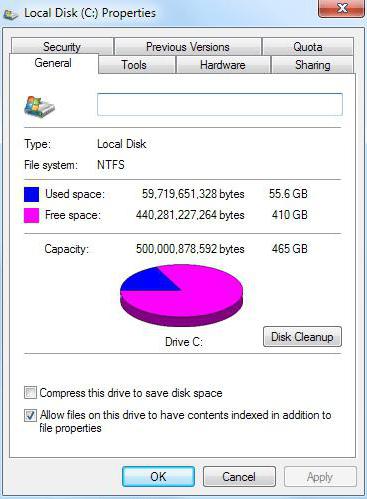
З допомогою таких (вбудованих в ОС) додатків ви зможете зробити наступне:
- Очистка і дефрагментація розділів жорсткого диска.
- Оптимізація реєстру і видалення «зайвих» записи з системного журналу.
- " Редагування списку автозавантаження.
- Зміна параметрів персоналізації.
- Застосування відповідної схеми електроживлення.
- Деінсталяція невикористовуваних програм.
У більшості випадків проблема «системного гальмування» дозволяється відразу після того, як користувач введе три перших пункти. Однак давайте розглянемо комплексний варіант оптимізації, в результаті чого ви дізнаєтеся, як прискорити роботу ноутбука.
Windows 7 Ultimate: розгін по повній
Варто зазначити, що розглянутий нижче повний комплекс оптимізаційних заходів застосуємо до будь-якої з версій сьомий ОС. Проте проведення профілактичних операцій у спеціальному Windows-редакторі реєстру вимагає чималих знань, так як здійснюється він в ручному режимі. Тому початківцю юзеру рекомендується скористатися безкоштовним програмним засобом CCleaner. Втім, давайте по порядку.
Вінчестер лептопа і доцільне використання дискового простору
Навіть якщо ви ще не отримували системних повідомлень з приводу «Немає місця в розділі «З», все ж варто звернути пильну увагу на стан «здоров'я» свого накопичувача.
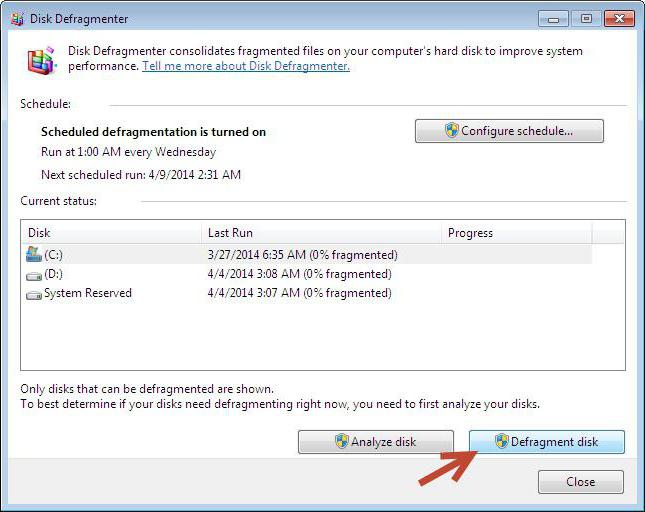
- Відкрийте меню «Пуск».
- Перейдіть по вкладці «Цей комп'ютер» у нове службове вікно.
- Виберіть маркер на розділ «З» і тривало натисніть праву кнопку мишки.
- З контекстного меню виберіть «Властивості». Буквально через кілька секунд вам стане зрозуміло, як прискорити роботу ноутбука.
- Windows 7 Starter, як і решта редакції сьомої версії, при вході в службове вікно «Властивості диска» пропонує користувачу скористатися вбудованим інструментом «Очищення диска» — клацніть по цій кнопці.
- В залежності від того, наскільки сильно «засмічений» вінчестер, процес оцінки стану дискового простору може зайняти деякий час. Не поспішайте і дочекайтеся, поки не відкриється наступне допоміжне вікно.
- За замовчуванням ОС автоматично виділяє чек-бокси, вміст яких може бути видалено без всяких побоювань.
- Натисніть «ОК» і дочекайтеся закінчення процедури очищення.
Перший крок у вирішенні завдання щодо того, як прискорити роботу ноутбука (Windows 7 Starter і якщо встановлена будь-яка інша редакція диктовану версії майкрософтовского продукту)» тепер вам відомий. До речі, у службовому вікні, де можна редагувати список видалених об'єктів, присутнярозташована нижче кнопка «видалити системні файли», при натисканні на яку можна звільнити ще більше місця на вінчестері, а також провести деінсталяцію «вже непотрібного» софта шляхом активації вкладки «Додатково».
Все по поличках: стандартний інструмент дефрагментації жорсткого диска
Постійні завантаження, видалення, копіювання і переміщення цифрових даних на комп'ютері це не зовсім нешкідливі процеси для вінчестера. Знайте, «хвости і шматочки» нібито стертих вами файлів залишаються на жорсткому диску. Стирається лише ідентифікатор даних (адресний сектор займаного дискового простору). Поверх старої інформації накладаються знову вносяться цифрові значення: фільм, музика або документ. Коли великих розмірів файл записується на ділянки, колись заповнені маленькими документами, об'ємний контейнер даних розбивається на фрагменти, що згодом негативно позначається на швидкодії накопичувача. Своєчасно вироблена дефрагментація вінчестера — це ключ до вирішення поки ще проблематичною для вас, завдання про те, як прискорити роботу ноутбука (Windows 7 Домашня базова особливо в такого роду обслуговуванні потребує, оскільки розрахована на користувачів з початковим рівнем комп'ютерних знань).
Як це зробити?
- Все досить просто. Повторіть цю процедуру входу в розділ «Властивості диска» і перейдіть на вкладку «Сервіс».
- Натисніть кнопку «Оптимізувати» і в наступному вікні клацніть по однойменній кнопці, розташованої під блоком, в якому відображені активні розділи вінчестера.
- Якщо ви бажаєте автоматизувати такого роду профілактичні дії, то можна вказати час (активуйте «Включити»), згідно з яким комп'ютерна система буде самостійно виробляти необхідну операцію у фоновому режимі.
до Речі, якщо ви клацнете по кнопці «Перевірити», яка розташована трохи вище блоку дефрагментації, то ОС перевірить ваш вінчестер на наявність помилок, що також буде сприяти вирішенню питання про те, як прискорити роботу ноутбука. Windows 7 Ultimate стане більш продуктивною, як, втім, і будь-яка інша ОС, якщо ви вдастеся до вищеописаних способів оптимізації.
«Пожирачі» системних ресурсів: знайти і знешкодити
Деякі шкідливі програми хитромудро маскуються в операційному середовищі Windows. На жаль, не завжди традиційні антивіруси мають здатність виявляти і нейтралізувати такого роду руйнівний код. Проте існує маса безкоштовних утиліт, за допомогою яких користувач завжди зможе знайти і знешкодити «цифрового зловмисника». Гальмування буде явним, якщо вірусна програма заточена на збір, обробку та відправку невідомому адресату певного типу даних, які розташовані на вашому лептопі. До речі, утиліта Kaspersky free чудово впорається з цією проблемою. Так що залишається справа за малим — завантажити і запустити згаданий софт.
Прибираємо зайве з автозагрузочного списку
В момент запуску операційної системи активується маса програм. Далеко не кожен користувач-початківець знає, що більшість встановлюються на комп'ютер додатків автоматично прописується в пріоритетному списку автозавантаження. В результаті працює у фоновому режимі софт просто розтрачує часто дуже потрібний ОЗП арсенал, так би мовити, задарма… Що ж необхідно зробити в такому випадку, щоб прискорити роботу ноутбука (Windows 7)? Програма, призначена для управління і редагування автозагрузочного списку, що викликається наступним чином:
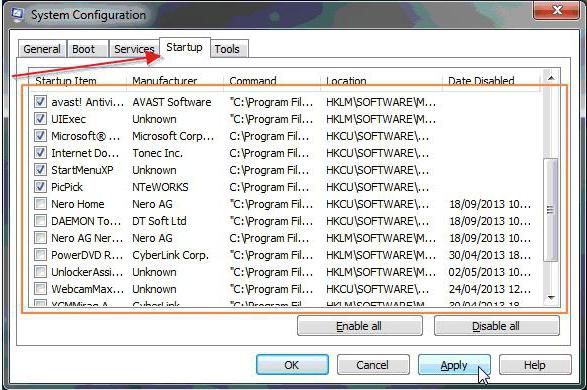
- В пошуковому чек-боксі меню «Пуск» потрібно прописати команду «msconfig».
- Далі у вікні результатів відобразиться потрібний програмний об'єкт — тиснемо enter і переходимо в робочу область Windows-служби «Конфігурація системи».
- Тут необхідно відкрити вкладку «Автозавантаження» і провести деактивацію малоиспользуемого софта.
Варто відзначити, що по завершенні процесу редагування може знадобитися перезавантаження. Варто відзначити, що відключати все підряд і без розбору вкрай небажано, тому як деактивація деяких критично важливих служб Windows — це перший крок назустріч невідомості. У деяких ситуаціях зміна параметрів запуску може призвести і до повного краху ОС. Тому будьте уважні при внесенні змін до списку автозавантаження.
CCleaner — софт, який змусить Windows прискоритися
Уявімо собі ситуацію: запущена гра моторошно гальмує або ж зовсім відмовляється стартувати, лякаючи нескінченним очікуванням чорного екрану. Як прискорити роботу ноутбука? Windows 7 для ігор ідеально підходить, і вам, шановний користувач, про це не знати. Однак потрібно бути впевненим в тому, що апаратна начинка вашого лептопа відповідає вимогам геймерського програми. Тільки після того як ви переконані, що ваша відеокарта, процесор і оперативна пам'ять відповідають «апетитам» ігрового софту, вдамося до цих рекомендацій.
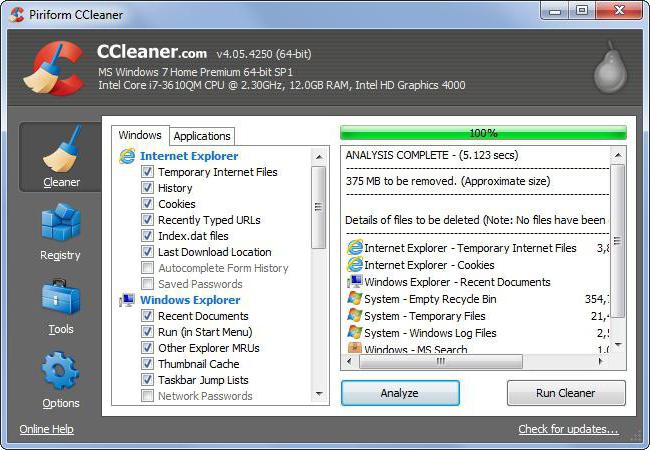
- Запустіть завантажену і встановлену на свій лептоп і невелику безкоштовну програму CCleaner.
- Проведіть очищення системного розділу від «цифрового мотлоху» і наведіть лад в реєстрі операційної середовища.
- Немає сенсу описувати процес взаємодії з різними утилітами, вбудованими в оптимізатор CCleaner, таких досить багато, проте основні з них знаходяться безпосередньо у стартовій області програми (головне вікно софта).
- Почергово використовувати очисні програми і не забудьте вимкнути невикористаний софт в меню автозавантаження.
Впевнені, що після того, як все прийде в норму, ваш лептоп значно прискориться, а гра буде просто «літати».
Замість післямови
Як бачите, все досить просто і немає нічого складного в проведенні повноцінного процесу оптимізації. Ну і відкриємо наостанок маленький, але дуже дієвий секрет: використовуючи ресурсномістке, зверніть увагу, яка саме схема електроживлення задіяна в даний момент. Можливо, слід перейти на продуктивний режим енергоспоживання. Безумовно, вам не складе труднощів активувати спрощену схему персоналізації, якщо системні ресурси вашого лептопа залишають бажати кращого.
На цьому все. Вдалих вам сеансів оптимізації, і пам'ятайте: апаратний апгрейд в деяких ноутбуках цілком реальний у плані реалізації. Швидкості і стабільності вашої операційці!
Article in other languages:
AR: https://tostpost.com/ar/computers/5560-how-to-speed-up-my-laptop-windows-7-ways.html
BE: https://tostpost.com/be/kamputary/9873-yak-paskoryc-no-tbuk-windows-7-sposaby.html
DE: https://tostpost.com/de/computer/9876-wie-beschleunigen-laptop-windows-7-methoden.html
En: https://tostpost.com/computers/22690-how-to-speed-up-my-laptop-windows-7-ways.html
HI: https://tostpost.com/hi/computers/5565-how-to-speed-up-my-laptop-windows-7-ways.html
JA: https://tostpost.com/ja/computers/5562-windows7.html
PL: https://tostpost.com/pl/komputery/9874-jak-przyspieszy-laptopa-windows-7-sposoby.html

Alin Trodden - автор статті, редактор
"Привіт, Я Алін Тродден. Я пишу тексти, читаю книги і шукаю враження. І я непогано вмію розповідати вам про це. Я завжди радий брати участь у цікавих проектах."
Новини
Дистрибутив: що це? Приклади дистрибутивів ОС і програм
У статті розповідається, що таке дистрибутив, які вони бувають, що ними можна назвати, а що ні, і звідки пішло це поняття.Що це таке?Поняття «дистрибутив» увійшло в наше життя порівняно недавно, приблизно під час зрост...
Як в Warface скопіювати персонажа на ПТС
Всім відомо, що розробка ігор — це дуже складна і трепетна робота. А якщо говорити про проекти за типом FreeToPlay, то їх розробка ведеться завжди. А для виявлення серйозних помилок чи багів в новому релізі оновлення, заздал...
Як видалити "Яндекс" - пошту і браузер: підказки
Сьогодні нам треба з'ясувати, як видалити "Яндекс" - пошту і однойменний браузер. Ці операції повинні бути знайомі кожному користувачеві. Особливо дана тема буде корисна досвідченим юзерам інтернету. Видалення та відновлення пошти...
Антивірусна безпека. Як розблокувати комп'ютер в середовищі Windows
2009, 2010 та наступні роки принесли навала вірусів-вимагачів. Це такий вид програм, які з'являються під час запуску Windows на робочому столі користувача у вигляді банера. Потім – добровільно-примусова прохання відправити п...
Переглядач DWG - просте рішення
Переглядач DWG незамінний в тих випадках, коли необхідно постійно працювати з конструкторською документацією в електронному вигляді. Саме працювати, а не розробляти. Одним з найбільш популярних програмних продуктів у цій сфері є п...
Докладно про те, де знайти модуль контролю Warframe
Якщо ви недавно почали грати в Warframe, швидше за все, у вас можуть виникнути деякі питання. З одним з найбільш частих ми сьогодні розберемося. Далі буде описано, де знайти модуль контролю Warframe. Звичайно, це питання можна дос...

















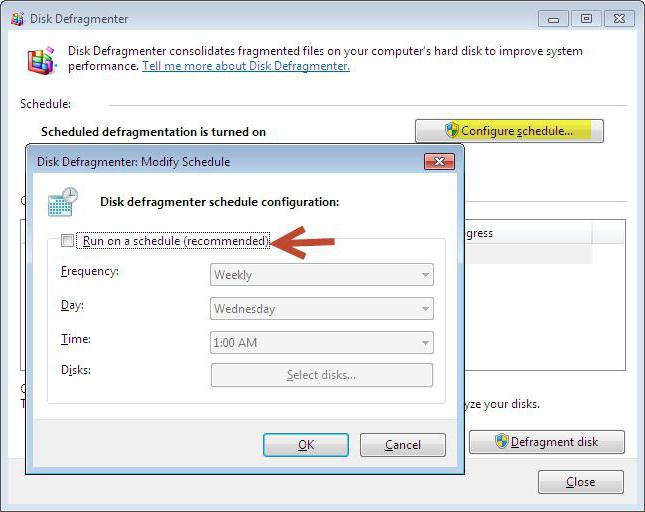
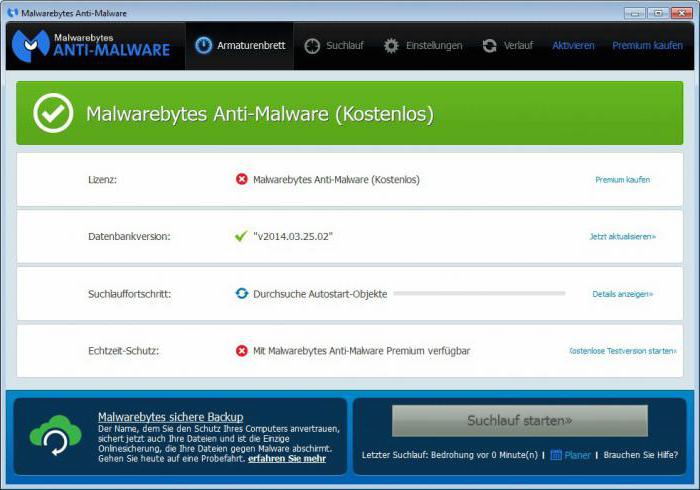

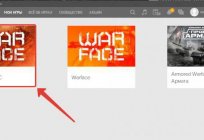
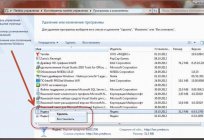
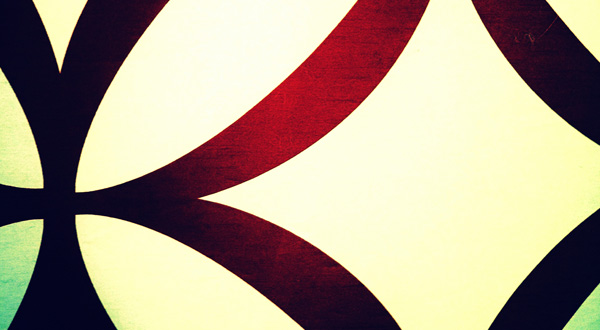


Примітка (0)
Ця стаття не має коментарів, будьте першим!